当我们使用手机拍摄照片时,经常会发现照片的大小过大,占用手机的存储空间,为了节省空间,我们需要将照片的尺寸缩小,同时保持照片的清晰度和质量。在安卓手机上,我们可以通过简单的操作来修改照片的大小,让照片更加轻便便于分享和存储。接下来让我们一起了解如何在安卓手机上缩小照片的尺寸。
安卓手机怎么缩小照片尺寸
操作方法:
1.安装图中圈中的两个软件。
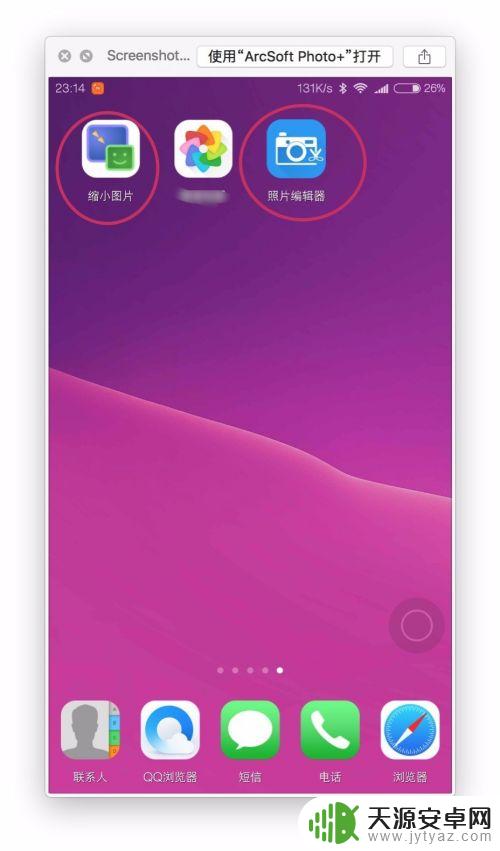
2.缩小图标比例,首先是打开缩小图片软件。
点击选取图片,选择需要的缩小尺寸的图片。
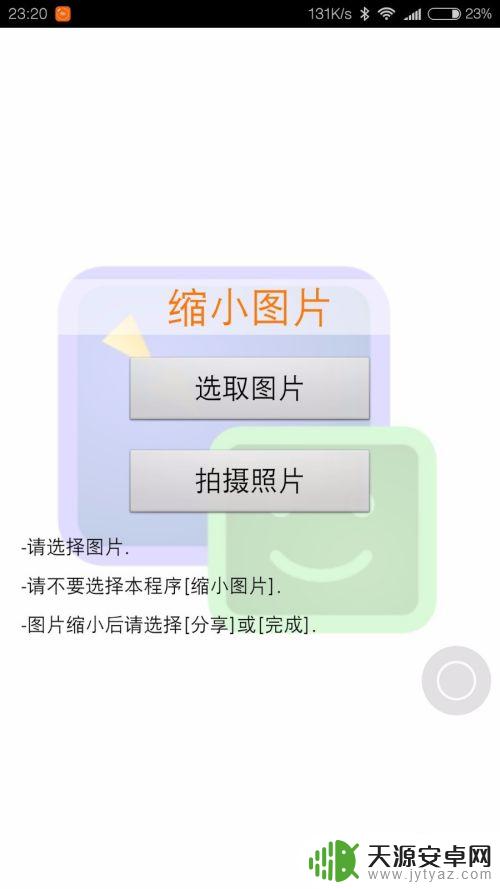

3.点击一下图片就会在顶栏出现菜单栏,点击缩小选择自己需要的尺寸。然后点击右侧的按钮保存即可。左侧红圈的显示框内就是原来图标的分辨率以及大小。选择好了选择另存为即可。不同的图片编辑软件,那么自带的功能是不一样的。这个功能基本上每个图片编辑软件都有。所以举一反三。这里只是举个例子。想要自定义尺寸的可以选择其他的软件。
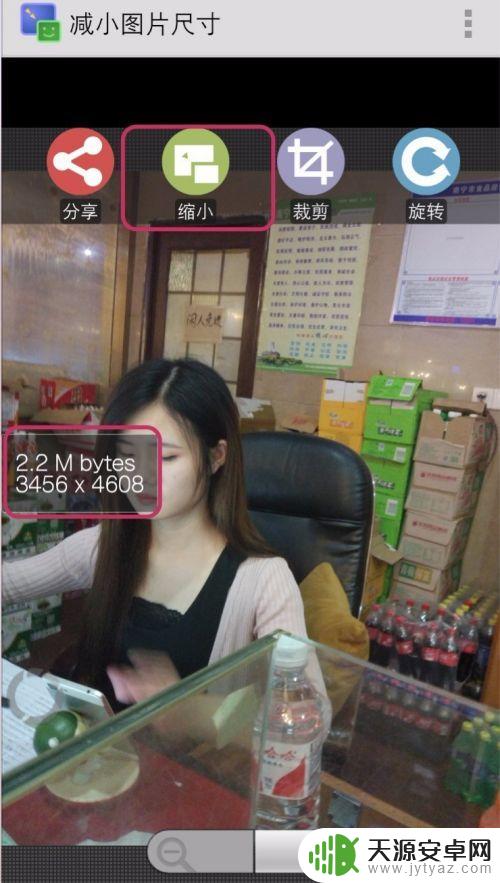
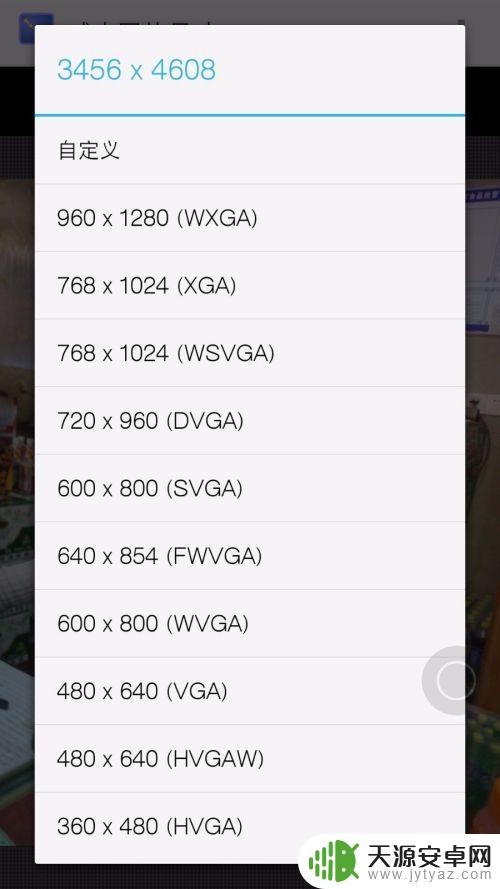
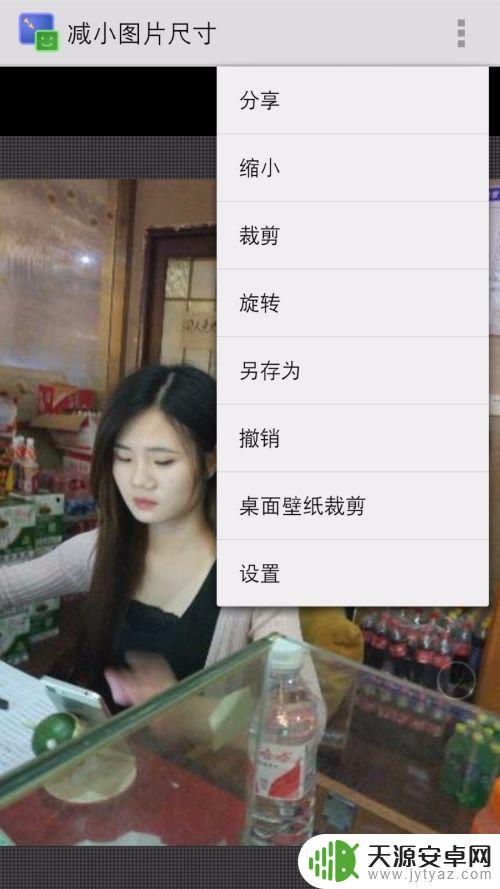
4.等比例缩小图片容量:只是缩小图片的文件大小不改变尺寸。
打开图片编辑器,选择图片相册,选定需要修改的图片。
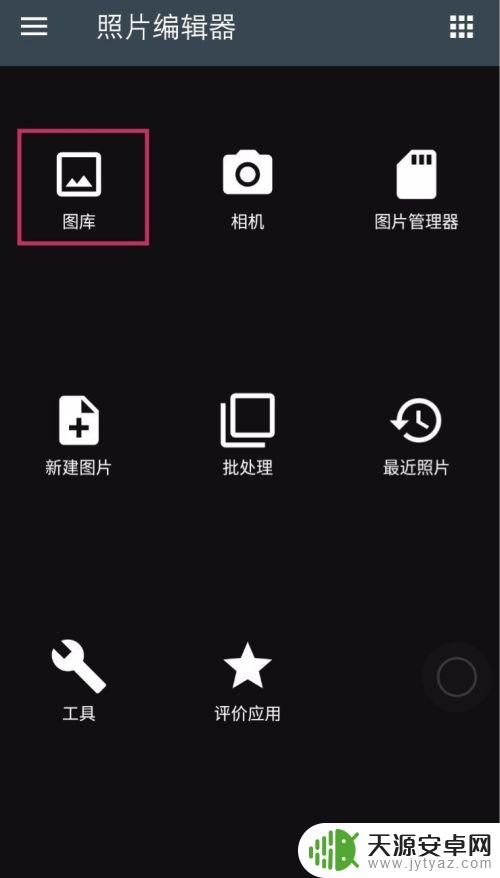
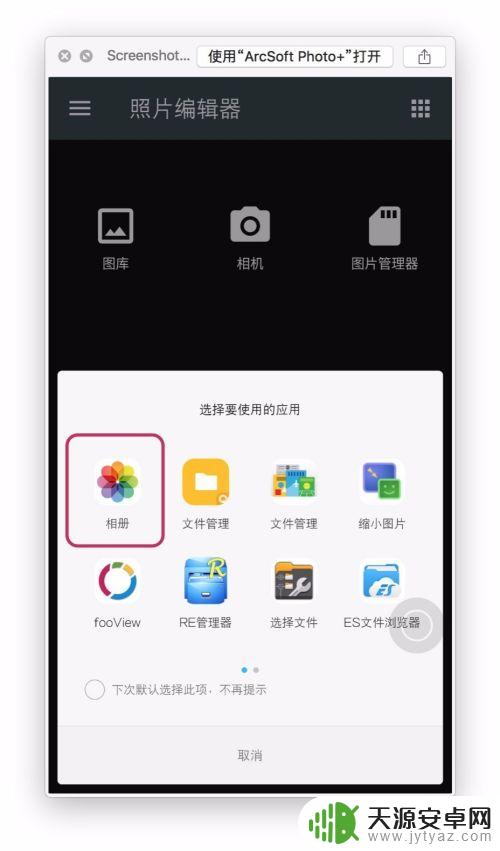
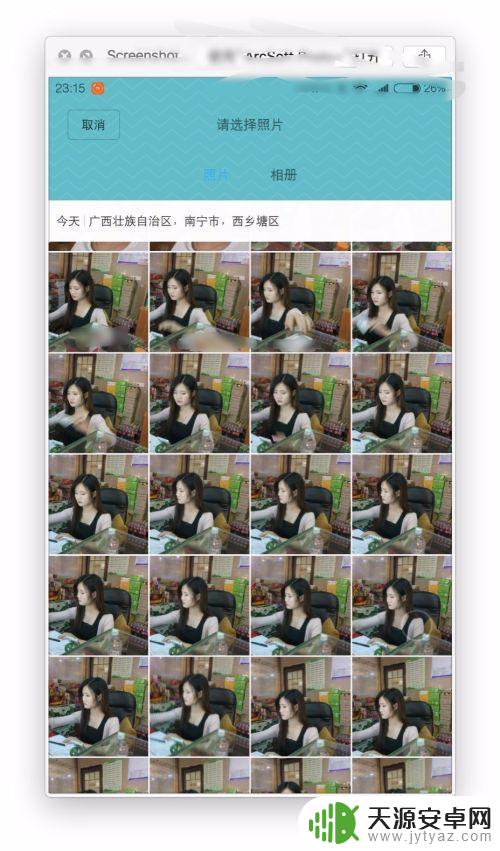
5.点击图片左下角的叹号,可以看到图片的文件大小。
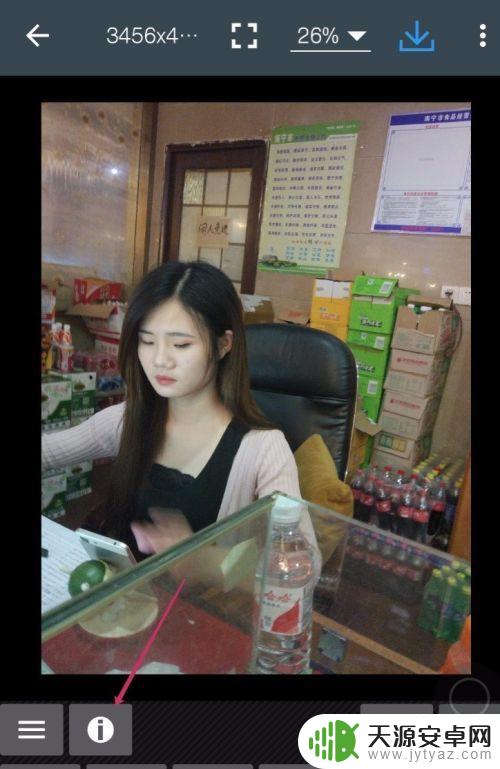
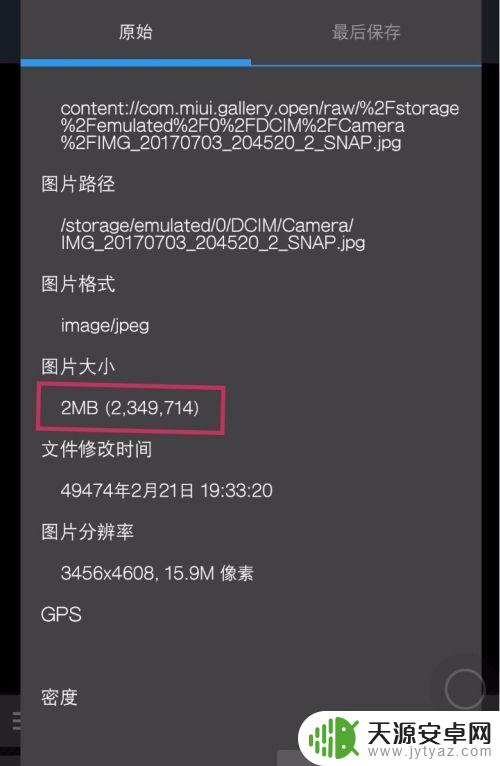
6.点击右上角的绿色箭头,然后在弹出的菜单中拖动品质的拉杆即可改变图片的容量大小。调节的太大会变得模糊,所以需要根据你的需要调节。调节完毕后,点击另存为选择保存的位置即可。
保存后,打开文件管理可以看到图片由上面的m变成了kb了缩小了不小。
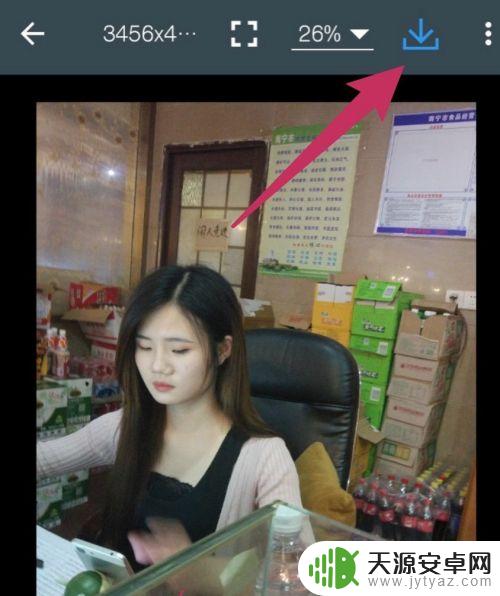
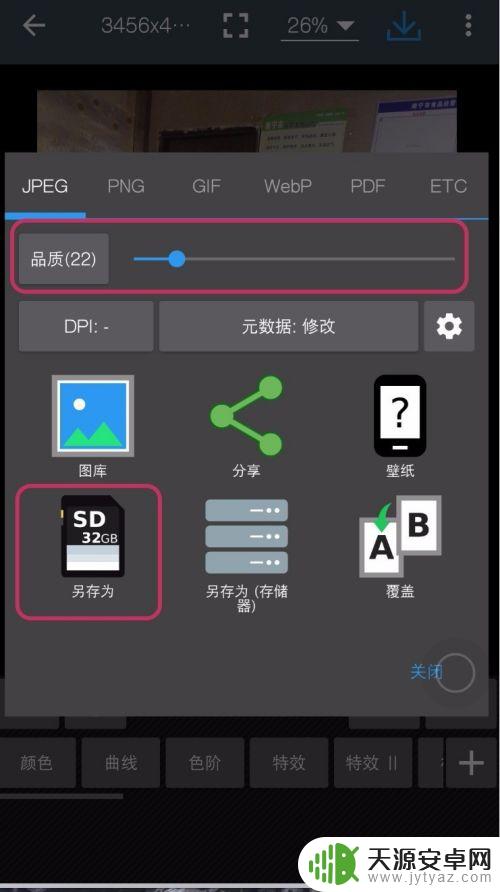
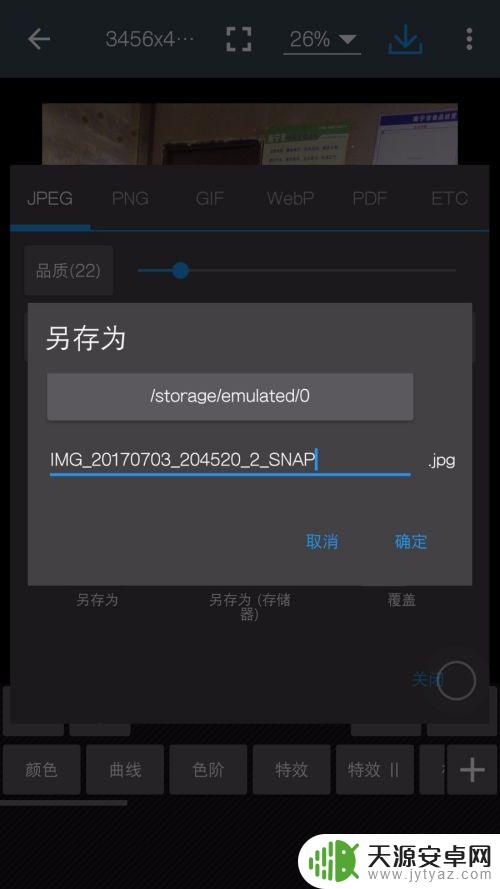
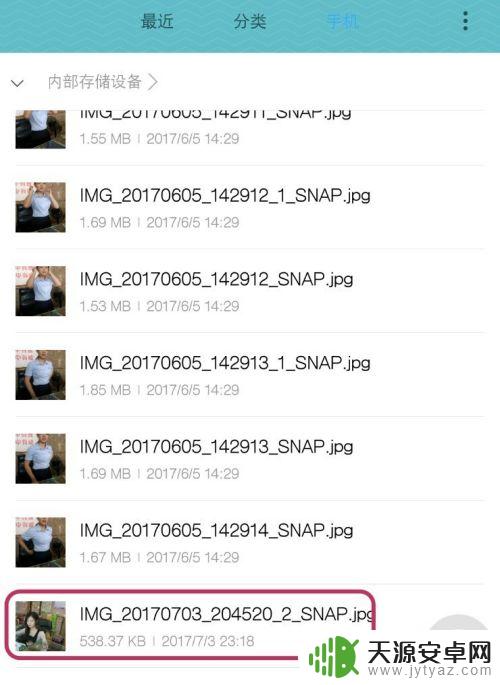
以上就是手机照片如何修改大小kb的全部内容,如果还有不懂的用户可以按照小编的方法进行操作,希望可以对大家有所帮助。









